主页 > 经验 >
Mac怎么搜索隐藏文件夹方法步骤 苹果Mac隐藏文件怎么搜索教程
Mac怎么搜索隐藏文件夹方法步骤 苹果Mac隐藏文件怎么搜索教程。我们在使用电脑的时候,总是会遇到很多的电脑难题。当我们在遇到了需要搜索电脑中的隐藏文件夹的时候,我们应该怎么办呢?一起来看看吧。
第一步、打开Finder,点击齿轮装按钮,在下拉菜单中点击“显示搜索条件”
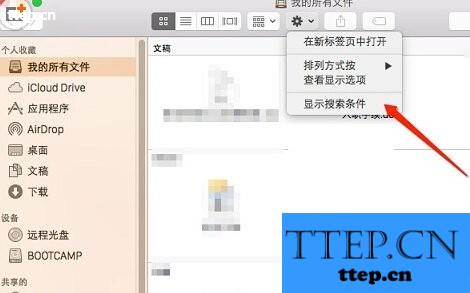
第二步、在出现的搜索条件上点击“种类”,在下拉菜单中点击选择“其他”

第三步、在选择搜索属性界面,点击自己认为合适的类别,这里以“文件不可见”为例,点击勾选后,点击底部“好”

温馨提示:如果以后经常要用到的话,希望将这个属性保存起来,返回Finder界面后,点击条件上放的储存即可!
对于我们在遇到了需要在苹果电脑中进行这样的操作的时候,我们就可以利用到上面给你们介绍的解决方法进行处理,希望能够对你们有所帮助。
第一步、打开Finder,点击齿轮装按钮,在下拉菜单中点击“显示搜索条件”
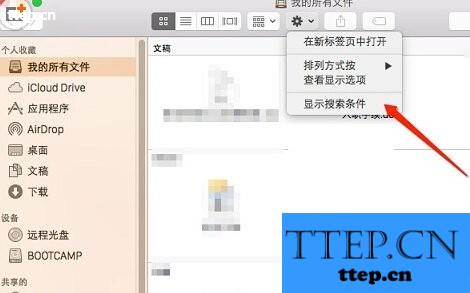
第二步、在出现的搜索条件上点击“种类”,在下拉菜单中点击选择“其他”

第三步、在选择搜索属性界面,点击自己认为合适的类别,这里以“文件不可见”为例,点击勾选后,点击底部“好”

温馨提示:如果以后经常要用到的话,希望将这个属性保存起来,返回Finder界面后,点击条件上放的储存即可!
对于我们在遇到了需要在苹果电脑中进行这样的操作的时候,我们就可以利用到上面给你们介绍的解决方法进行处理,希望能够对你们有所帮助。
- 上一篇:解析常见端口信息
- 下一篇:通过注册表 删除多余网卡本地连接的方法
- 最近发表
- 赞助商链接
